
JetBrains MCP Sunucusu Entegrasyonu
JetBrains MCP Sunucusu, AI ajanlarını IntelliJ, PyCharm, WebStorm ve Android Studio gibi JetBrains IDE’leriyle buluşturarak otomatik iş akışları, kod gezintisi ...
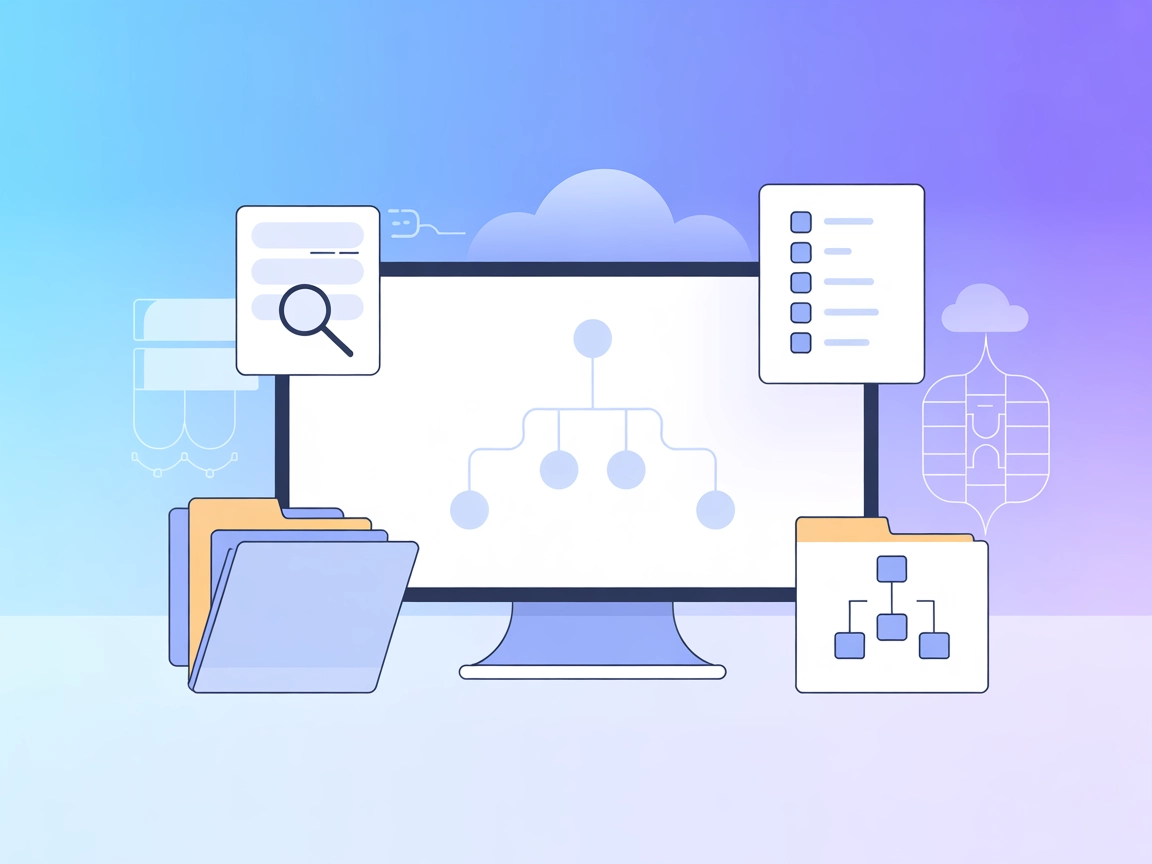
AI ajanınızı XMind zihin haritası dosyalarına bağlayın. Daha akıllı proje yönetimi ve bilgi iş akışları için zihin haritalarını gelişmiş araçlarla arayın, çıkarın ve analiz edin.
FlowHunt, dahili sistemleriniz ile AI araçları arasında ek bir güvenlik katmanı sağlayarak MCP sunucularınızdan hangi araçlara erişilebileceği konusunda size ayrıntılı kontrol verir. Altyapımızda barındırılan MCP sunucuları, FlowHunt'ın chatbotu ile ChatGPT, Claude ve çeşitli AI editörleri gibi popüler AI platformlarıyla sorunsuz bir şekilde entegre edilebilir.
XMind MCP (Model Context Protocol) Sunucusu, AI asistanlarını XMind zihin haritası dosyalarına bağlayan özel bir araçtır ve zihin haritalarının sorunsuz analizini ve sorgulanmasını mümkün kılar. AI ajanları ve XMind verisi arasında bir arayüz görevi görerek, geliştiricilerin ve AI sistemlerinin XMind dosyalarında arama, çıkarım ve içerik analizi gibi gelişmiş işlemleri gerçekleştirmesine olanak tanır. Bu, akıllı bulanık arama, görev yönetimi, hiyerarşik gezinme, bağlantı çıkarımı ve çoklu dosya analizi gibi görevleri destekleyerek geliştirme iş akışlarını iyileştirir. Sunucu, XMind formatlarında saklanan bilginin keşfi, düzenlenmesi ve işlenmesinin otomasyonuna ihtiyaç duyan ekipler için özellikle değerlidir; böylece ilgili içgörülerin daha kolay ortaya çıkarılmasını ve karmaşık zihin haritası yapılarıyla programlı olarak etkileşime geçilmesini sağlar.
Depoda açık bir komut şablonu listelenmemiştir.
Depo dokümantasyonunda belirli bir MCP kaynağı tanımlanmamış.
windsurf.config.json).mcpServers nesnesi altında aşağıdaki JSON parçasını kullanarak XMind MCP Sunucusunu ekleyin:{
"xmind": {
"command": "npx",
"args": [
"-y",
"@41px/mcp-xmind@latest",
"/path/to/your/xmind-directory"
]
}
}
Yapılandırmanız kimlik doğrulama veya ortam değişkenleri gerektiriyorsa, bir env bölümü ekleyin:
{
"xmind": {
"command": "npx",
"args": [
"-y",
"@41px/mcp-xmind@latest",
"/path/to/your/xmind-directory"
],
"env": {
"API_KEY": "${API_KEY}"
}
}
}
claude_desktop_config.json dosyanızı açın veya oluşturun.{
"xmind": {
"command": "npx",
"args": [
"-y",
"@41px/mcp-xmind@latest",
"/path/to/your/xmind-directory"
]
}
}
{
"xmind": {
"command": "npx",
"args": [
"-y",
"@41px/mcp-xmind@latest",
"/path/to/your/xmind-directory"
],
"env": {
"API_KEY": "${API_KEY}"
}
}
}
cursor.config.json) düzenleyin.{
"xmind": {
"command": "npx",
"args": [
"-y",
"@41px/mcp-xmind@latest",
"/path/to/your/xmind-directory"
]
}
}
{
"xmind": {
"command": "npx",
"args": [
"-y",
"@41px/mcp-xmind@latest",
"/path/to/your/xmind-directory"
],
"env": {
"API_KEY": "${API_KEY}"
}
}
}
cline.config.json).{
"xmind": {
"command": "npx",
"args": [
"-y",
"@41px/mcp-xmind@latest",
"/path/to/your/xmind-directory"
]
}
}
{
"xmind": {
"command": "npx",
"args": [
"-y",
"@41px/mcp-xmind@latest",
"/path/to/your/xmind-directory"
],
"env": {
"API_KEY": "${API_KEY}"
}
}
}
FlowHunt’ta MCP kullanımı
MCP sunucularını FlowHunt iş akışınıza entegre etmek için, önce MCP bileşenini akışınıza ekleyin ve AI ajanınıza bağlayın:
MCP bileşenine tıklayarak yapılandırma panelini açın. Sistem MCP yapılandırma bölümünde, şu JSON formatında MCP sunucu detaylarınızı girin:
{
"xmind": {
"transport": "streamable_http",
"url": "https://yourmcpserver.example/pathtothemcp/url"
}
}
Yapılandırma tamamlandığında, AI ajanı bu MCP’yi bir araç olarak kullanabilir ve tüm işlevlerine erişebilir. “xmind"ı MCP sunucunuzun gerçek adıyla, URL’yi ise kendi MCP sunucu adresinizle değiştirmeniz gerektiğini unutmayın.
| Bölüm | Durum | Detaylar/Notlar |
|---|---|---|
| Genel Bakış | ✅ | |
| Komut Listesi | ⛔ | Komut şablonları belirtilmemiş |
| Kaynak Listesi | ⛔ | Açıkça listelenen kaynak yok |
| Araç Listesi | ✅ | README’de sekiz araç detaylandırılmış |
| API Anahtarlarını Güvenli Hale Getirme | ✅ | Yapılandırmada env bloğu ile destekleniyor |
| Örnekleme Desteği (değerlendirmede önemsiz) | ⛔ | Belirtilmemiş |
Roots Desteği: Belirtilmemiş
Örnekleme Desteği: Belirtilmemiş
Mevcut dokümantasyona göre, XMind MCP Sunucusu güçlü araç kapsamı ve net kurulum rehberi sunar; ancak komut şablonları, kaynak primitifleri ve roots/örnekleme gibi gelişmiş MCP özellikleri hakkında açık ayrıntılardan yoksundur. Genel olarak, zihin haritası analizi için pratiktir fakat MCP ekosisteminde tam olgunluğa ulaşmamıştır. Benim puanım: 6/10.
| LICENSE Dosyası Var mı? | ⛔ (LICENSE dosyası bulunamadı) |
|---|---|
| En az bir aracı var mı? | ✅ |
| Çatallama Sayısı | 5 |
| Yıldız Sayısı | 25 |
XMind MCP Sunucusu, AI ajanlarını XMind zihin haritası dosyalarına bağlayarak, akıllı iş akışları ve bilgi yönetimi için zihin haritası içeriğini aramalarına, çıkarmalarına ve analiz etmelerine olanak tanır.
XMind dosyalarını okuma, TODO görevlerini çıkarma, dizin tarama, dosya ve düğüm arama, birden fazla zihin haritası arasında içerik karşılaştırma gibi araçlar sunar.
Yaygın kullanım alanları arasında proje ve görev yönetimi, bilgi tabanı keşfi, çoklu dosya analizi, içerik çıkarımı ve zihin haritası depolarının otomatik organizasyonu yer alır.
Tercih ettiğiniz istemciye (Windsurf, Claude, Cursor veya Cline) yukarıda gösterildiği gibi MCP sunucu yapılandırmasını ekleyin, XMind dizini yolunuzu ve gerekli API anahtarlarını ortam değişkenleriyle belirtin.
Evet, API anahtarları ve diğer kimlik doğrulamalar MCP sunucu yapılandırmanıza 'env' bloğu eklenerek yönetilebilir.
FlowHunt’un XMind MCP Sunucusu entegrasyonu ile zihin haritası iş akışlarınızı kolayca analiz edin ve otomatikleştirin.
JetBrains MCP Sunucusu, AI ajanlarını IntelliJ, PyCharm, WebStorm ve Android Studio gibi JetBrains IDE’leriyle buluşturarak otomatik iş akışları, kod gezintisi ...
DesktopCommander MCP Sunucusu, Claude gibi yapay zeka asistanlarına doğrudan masaüstü otomasyonu sağlar; geliştiriciler için güvenli terminal kontrolü, dosya si...
ModelContextProtocol (MCP) Sunucusu, AI ajanları ile harici veri kaynakları, API'ler ve servisler arasında bir köprü görevi görerek FlowHunt kullanıcılarının ba...
Çerez Onayı
Göz atma deneyiminizi geliştirmek ve trafiğimizi analiz etmek için çerezleri kullanıyoruz. See our privacy policy.


